电脑店惠普怎么重装系统,惠普重装系统怎么弄
发布时间:2023-05-31 10:10:54

电脑店惠普怎么重装系统
一、怎么制作启动盘?
1、确认电脑处于联网状态下,进入电脑店官网下载u盘启动盘制作工具。
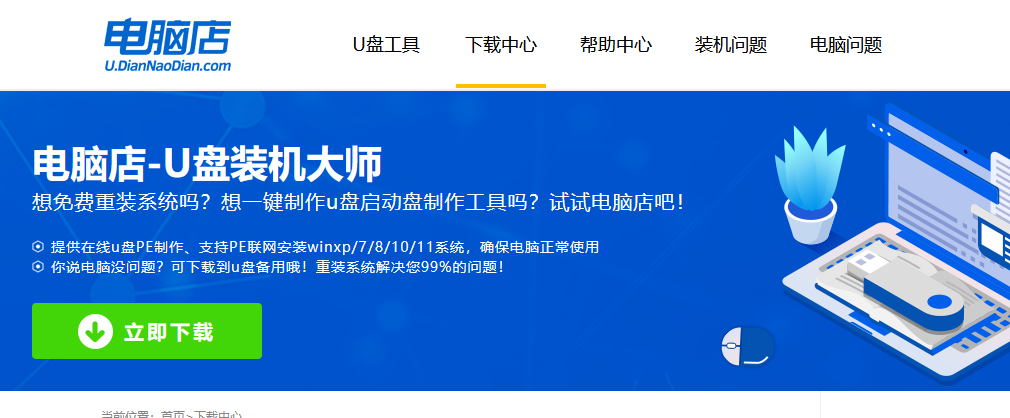
2、将一个8G的u盘插入电脑USB接口,打开制作工具。
3、选择【启动模式】为【USB-HDD】,【分区格式】为【NTFS】,最后点击【全新制作】即可。
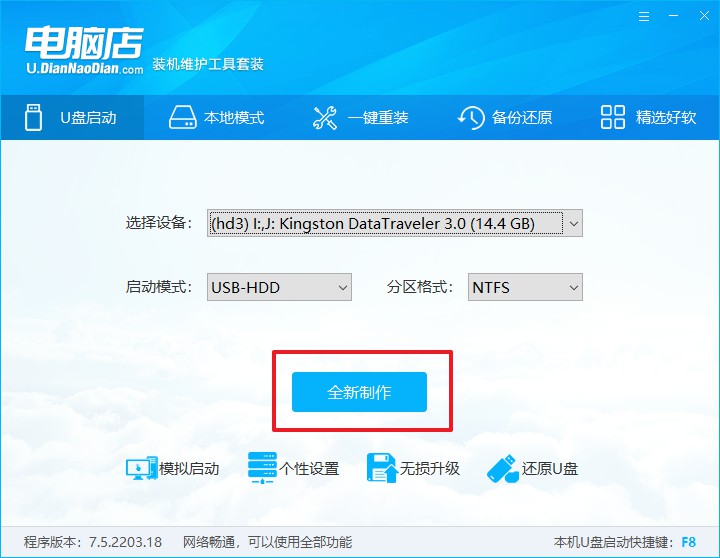
二、怎么设置u盘启动?
1、确认自己电脑的型号,在电脑店官网查询对应的u盘启动快捷键。
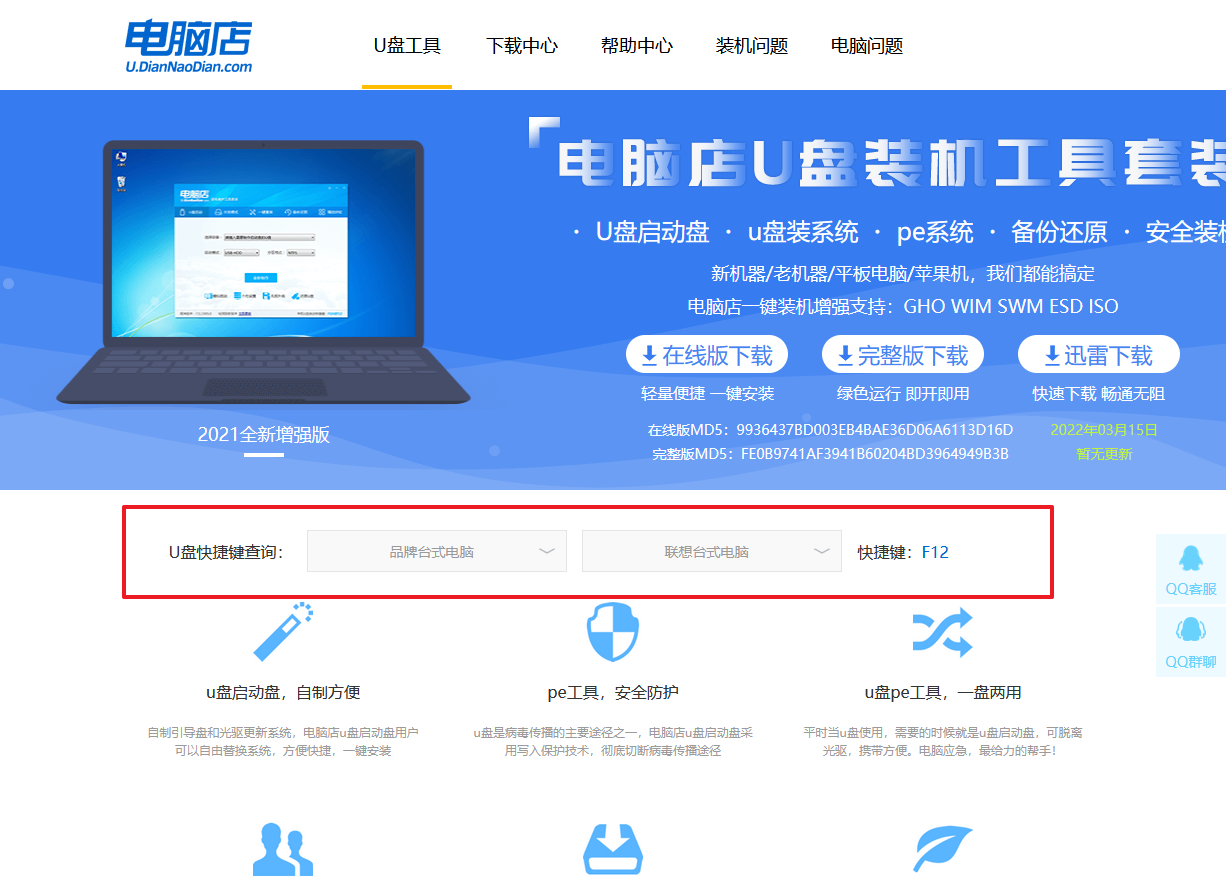
2、将制作好的u盘启动盘插入电脑,重启后按下快捷键,接下来就会进入优先启动项的设置界面。
3、选择u盘启动盘的一项,一般是带有USB字样的选项,回车即可。
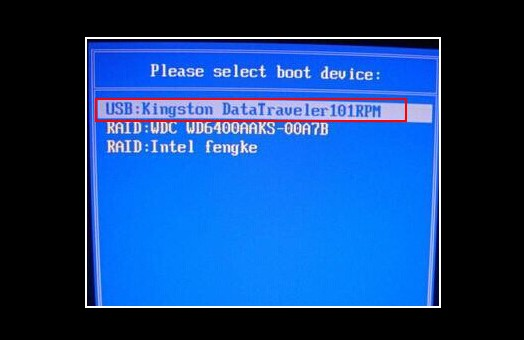
4、接下来就进入电脑店winpe的主菜单了,选择【1】回车。
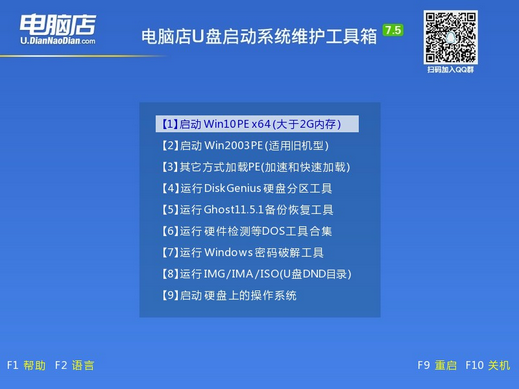
三、如何u盘装机?
1、在桌面打开电脑店一键装机,如下图所示,设置好有关选项,点击【执行】。
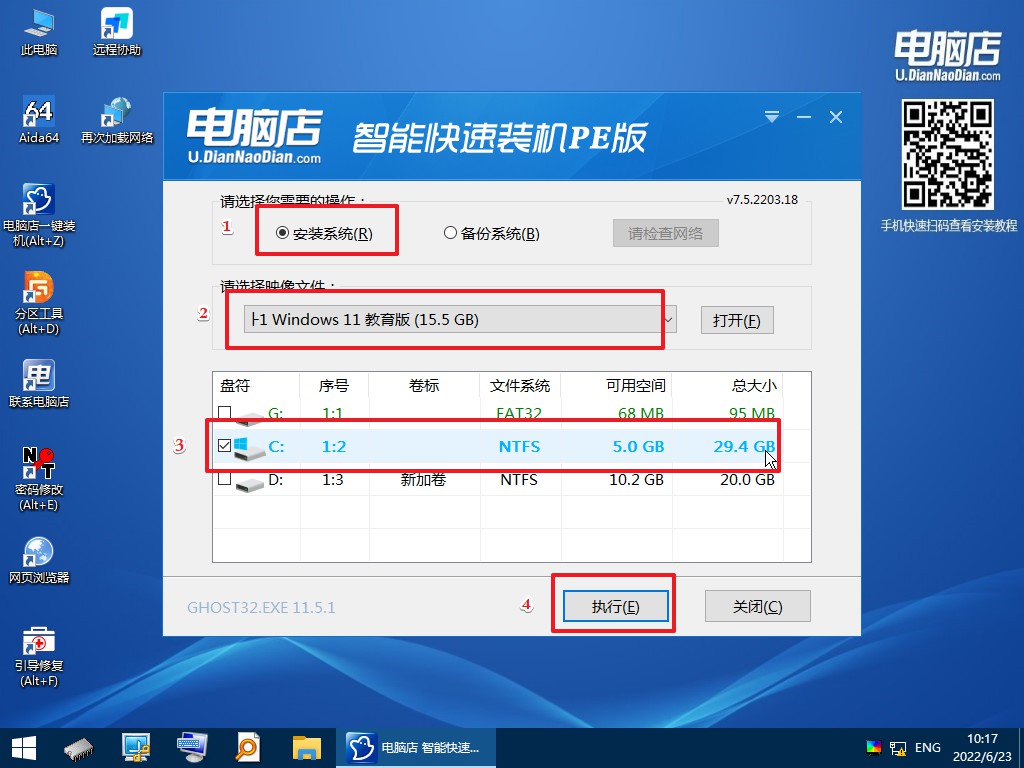
2、在还原窗口中,可默认设置直接点击【是】。
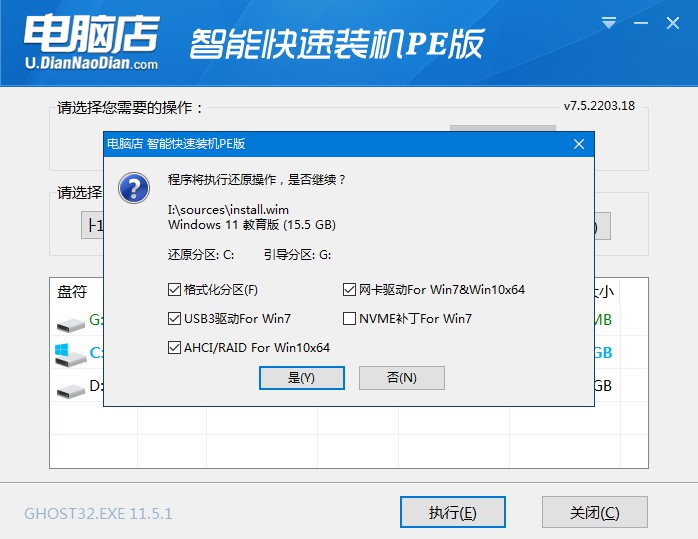
3、勾选【完成后重启】,等待安装完成。
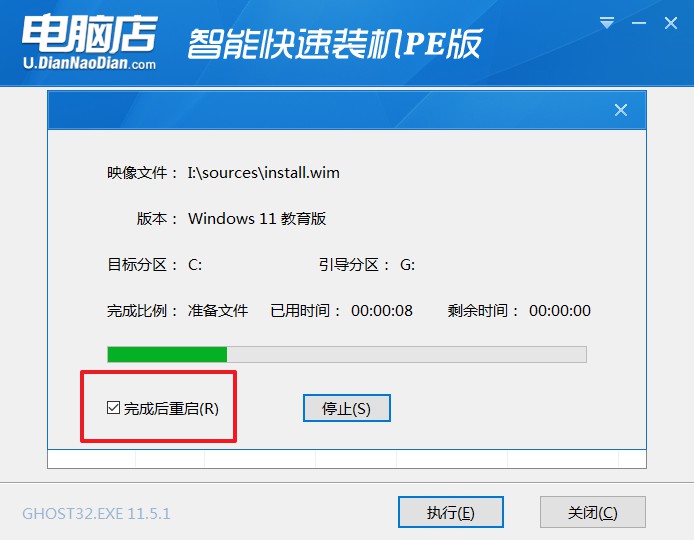
4、重启后就可以进入系统啦!
如果你还没学会,那么可参考:电脑店u盘装系统教程。
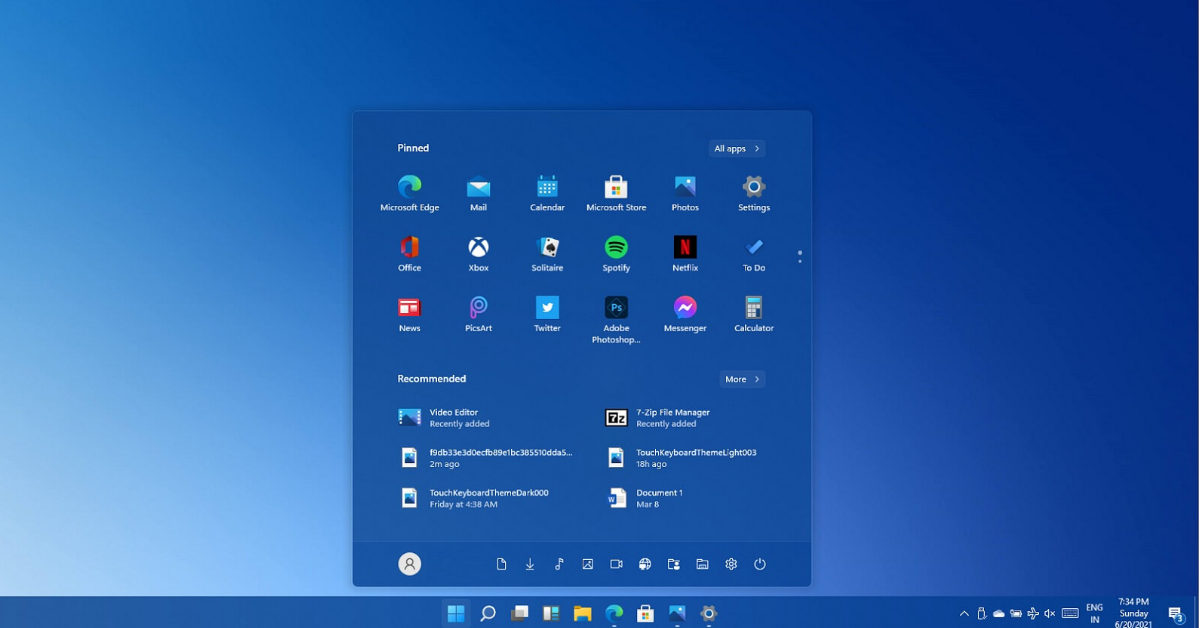
电脑店惠普怎么重装系统的教程就跟大家分享到这里了。总的来说,当电脑系统的重要成分丢失,重装系统便成为了我们的救星。虽然这可能需要我们花费一些时间和精力,但这是唯一能让电脑恢复正常运行的办法。当然,为了避免这种情况的发生,我们应该时刻保持警惕,不随意删除未知的系统文件,定期备份重要数据,并维持良好的电脑使用习惯。如此,我们的电脑才能长久保持健康的运行状态。

